vlog剪辑软件专题推荐:pc电脑端上好用的vlog剪辑软件有哪些?9553最新的vlog剪辑软件推荐下载专题,...

软件介绍
音频混音剪辑大师破解版是一款很受欢迎的音频剪辑处理软件,该软件可以对音频进行多种特效处理,另外它还能够对音频文件进行剪切、粘贴、删除、混音,操作起来相当的方便,因此小编准备了这款破解版,教程如下,有需要的朋友欢迎下载使用!

音频混音剪辑大师破解教程
1、下载软件包解压,双击“SoundEdit_Demo.exe”安装软件,点击下一步。
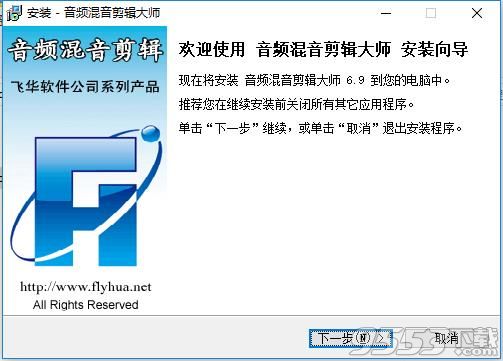
2、软件协议界面,点击我同意协议。
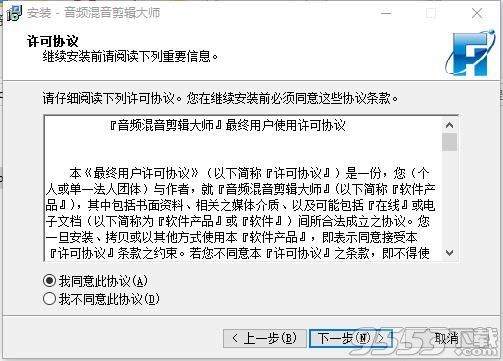
3、选择安装位置,点击下一步。
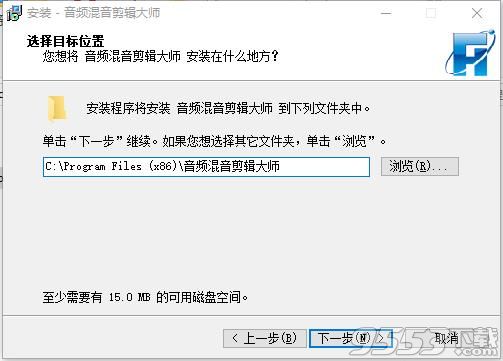
4、选择附加任务,勾选创建桌面快捷方式。
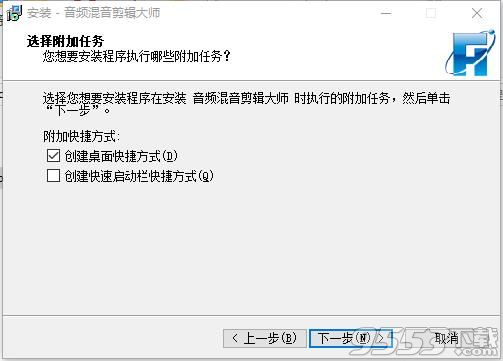
5、点击安装,开始安装软件。
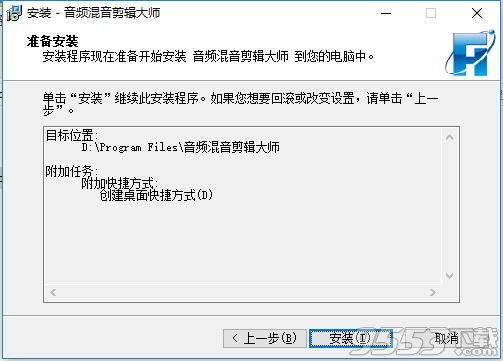
6、正在安装软件,请稍等。
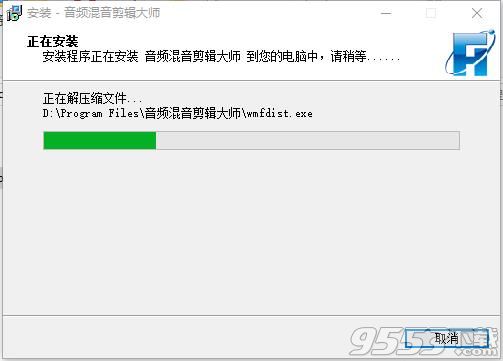
7、安装完成,点击完成。

8、打开软件包,将破解补丁“SoundEdit.exe”复制到软件安装目录下替换原文件。
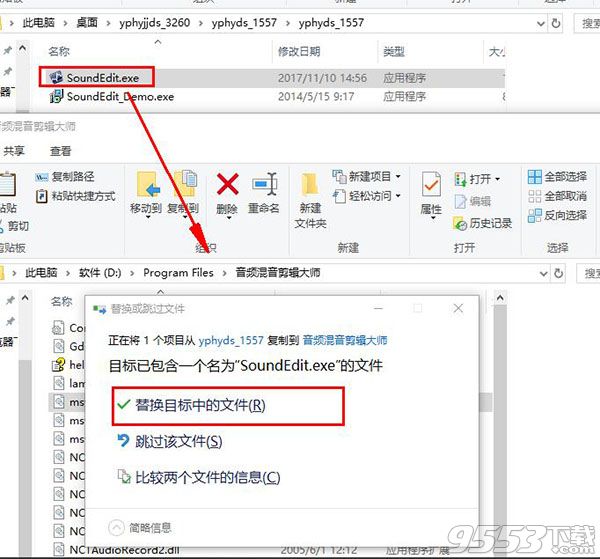
9、运行软件,软件激活破解,可以无限制使用。
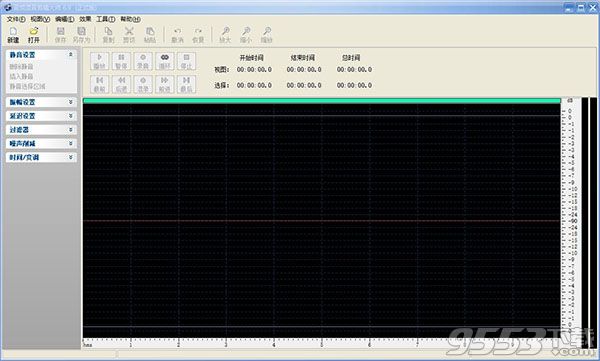
软件功能
1、创建、导入或导出wav/mp3/mp2/ogg/g721/g723/g726/vox/raw/pcm/wma/cda等多种音频格式;
2、可视化显示音频文件;
3、能够录制、混录或播放音频文件;
4、音频混音剪辑大师可以对音频文件进行剪切、粘贴、删除、混音;
5、可以对音频进行多种特效处理,如:音量放大,延迟,淡入淡出,镶边,翻转,规格化,反转,静音,延长,颤音,回声等等;
6、软件拥有以下过滤器:带通滤波器,FFT滤波器,高通滤波器,高频提升滤波器,低通滤波器,低频提升滤波器和波谷滤波器等。
音频混音剪辑大师怎么用
一、如何开始编辑音频文件?
1、点击“打开”按钮,选择您要编辑的音频文件,音频的波形将在窗口中显示出来;
2、在波形窗口中按下鼠标左键并拖动,选择您要编辑的音频部分;
3、点击复制、粘贴、静音设置或振幅设置等可以对选择的音频数据剪辑或设置特效;
4、点击保存、另存为或选择区域另存为按钮,保存您编辑好的文件。
二、如何开始录音?
1、选择录音源。打开“工具”-“输入设备”,选择从“麦克风”或“线路输入”等;
2、点击“录音”(清除原有数据,重新录制)或“混录”(录制的声音与原音频混合)按钮开始录制;
3、点击“停止”结束录音;
4、点击“另存为”按钮保存录制的文件。
支持的格式和设备
1、输入音频格式
主要支持的输出音频格式有wav,mp3,mp2,ogg,avi,g721,g723,g726,vox,raw,pcm,wma,cda等
2、输出音频格式
adpcm,alaw,g721,g723,g726,gsm,mp2,mp3,ogg,pcm,raw,ulaw,vox,wma
3、支持的设备
手机,MP4机,MP3机,iPod,iPhone,iPad,PSP等常见移动媒体设备。
相关专题
- vlog剪辑软件
